AndroidのOutlookでメール設定をExchangeに更新する
POPまたはIMAPメールアカウントをMicrosoft 365に移行した場合は、以前にローカルに保存したデータをエクスポートし、Exchange設定で新しいアカウントをセットアップします。 Exchangeを使用すると、メール、連絡先、カレンダーなどのデータがメールに接続されたままになり、必要なときにいつでもサーバーから復元できるようになります。
必須: POP設定を使用している場合、メッセージ、フォルダ、カレンダー、連絡先などのデータは、メールクライアントと、メールのチェックに使用するデバイスにのみ存在します。 Exchange設定に切り替える前に、データをバックアップしてアカウントにインポートしたり、後で参照したりできるようにしてください。手順については、クライアントプロバイダに問い合わせてください。
- AndroidでOutlookを開きます。 (アプリをお持ちでない場合は、 Google Playストアからダウンロードし、以下の手順に従ってセットアップしてください)。
- 右上の受信トレイの横にあるメニューを開き、
 設定
設定 - アカウントアイコンをタップします。
- POP / IMAPアカウントを削除する準備ができたら、メールアドレスをタップしてから、アカウントの削除をタップします。
- 確認するには、削除アイコンをタップします。
- Exchangeアカウントを追加するには、「アカウントを追加」 、「メールアカウントを追加」の順にタップします。
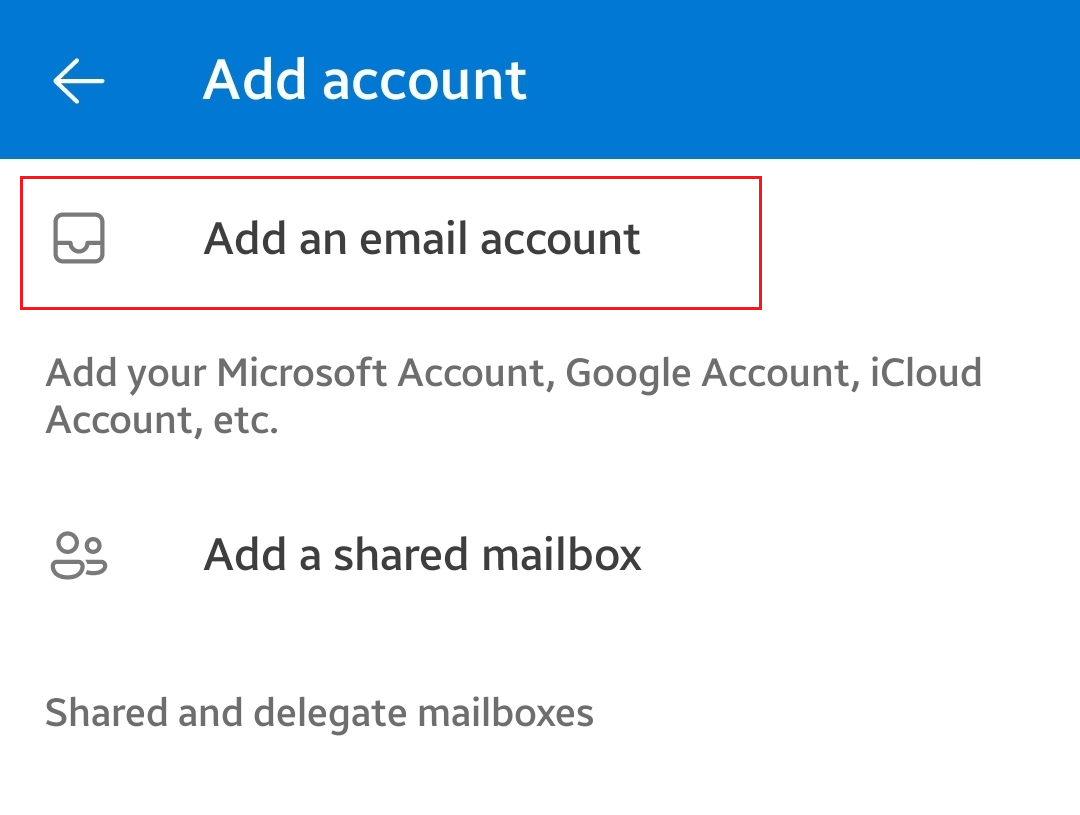
- Microsoft 365メールアドレスを入力し、続行をタップします。
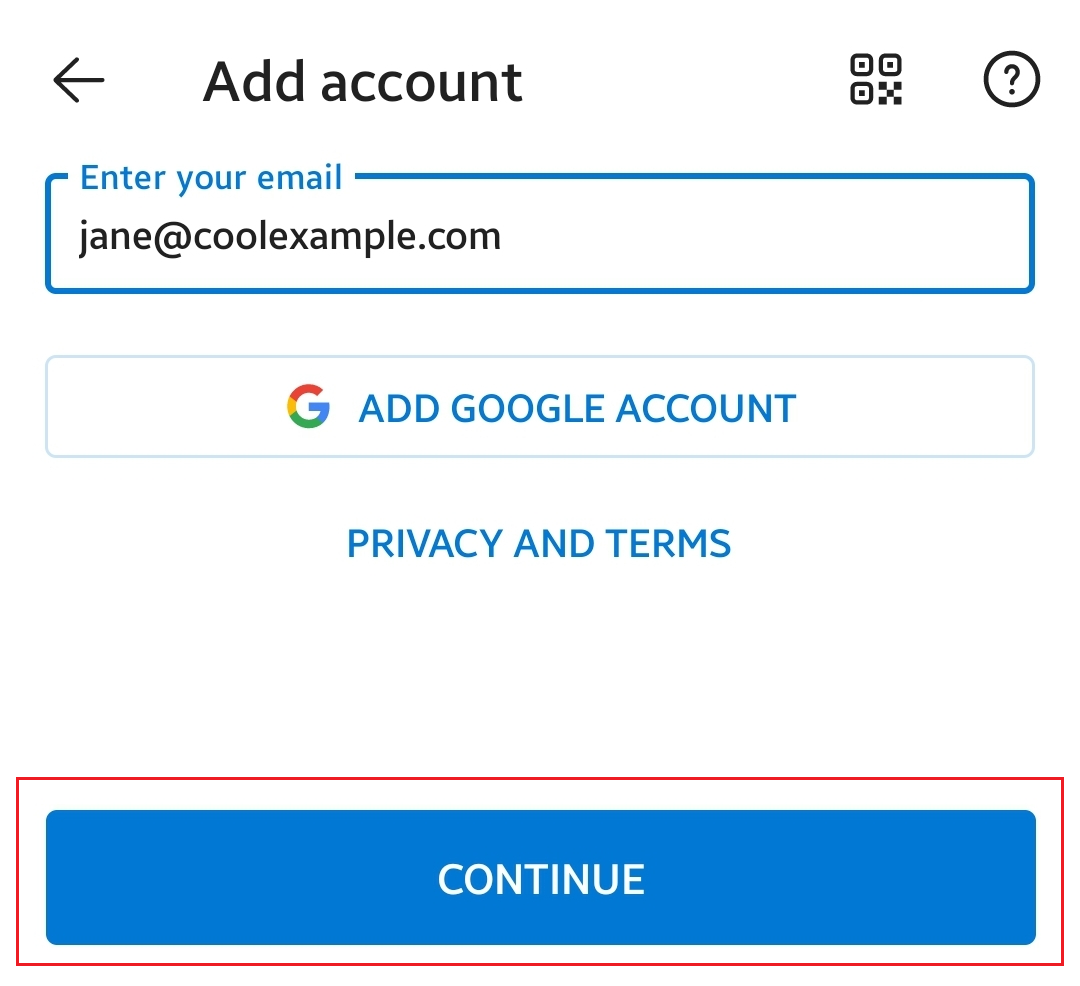
- Microsoft 365パスワードを入力し、サインインをタップします。続行するには、アカウントの種類として[個人]ではなく[仕事]または[学校]を選択する必要があります。
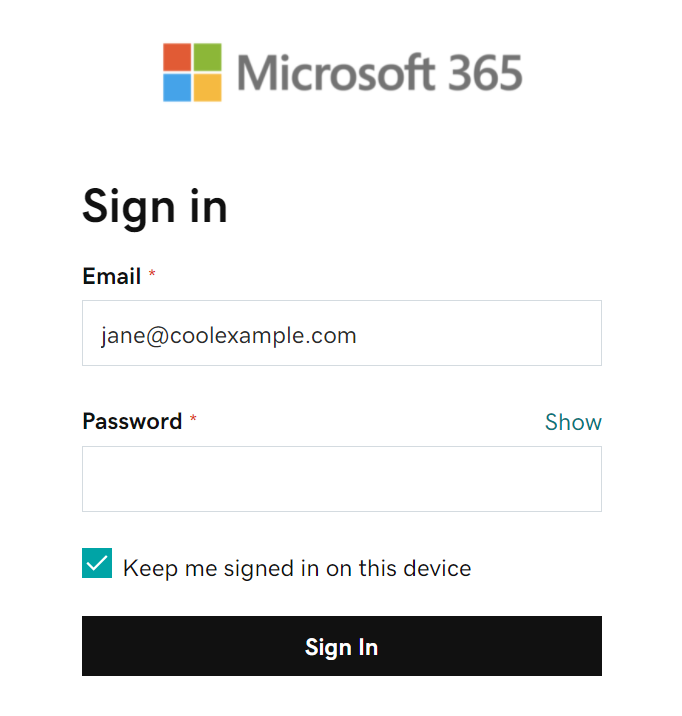
- 管理者が多要素認証(MFA)を有効にしている場合は、アカウントを確認するか、認証システムアプリをセットアップします。
注:メールのパスワードを忘れた場合は、こちらでリセットできます。
Microsoft 365アカウントがアカウントに表示されます。受信トレイでメールを確認してください。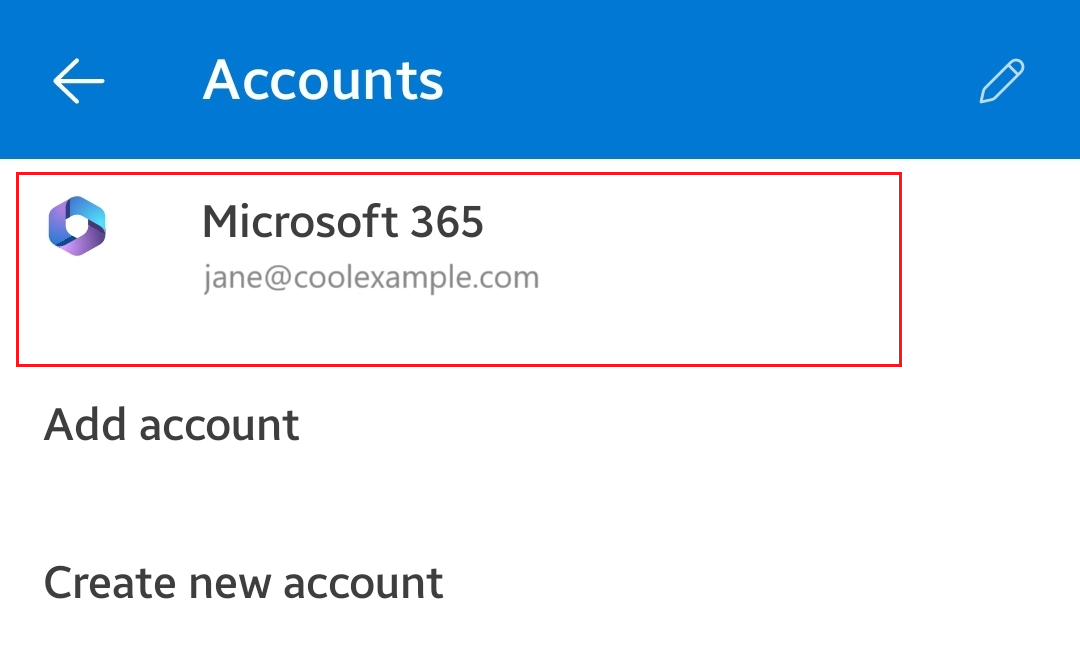
これでメールがExchangeアカウントとして設定されました。
詳細
- 他のメールクライアントを使用している場合は、それらにもExchangeを設定してください。